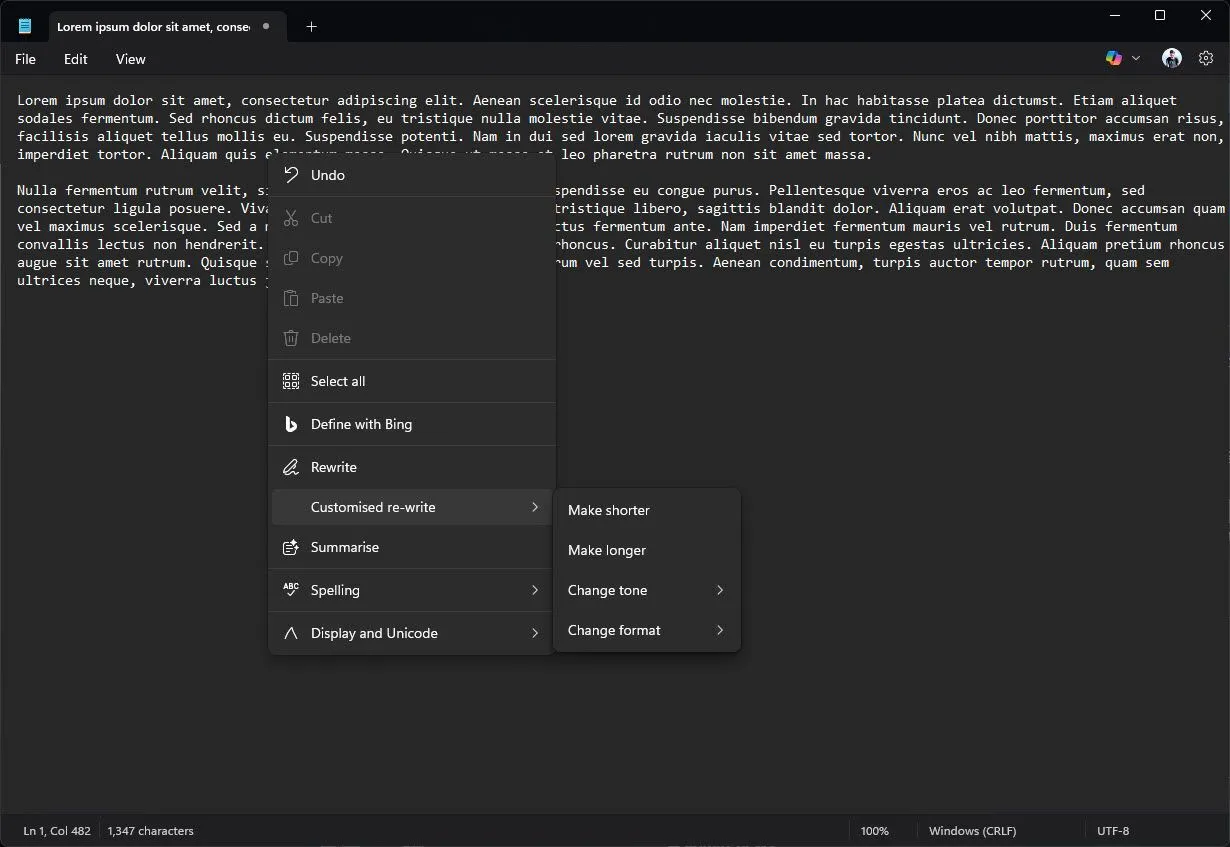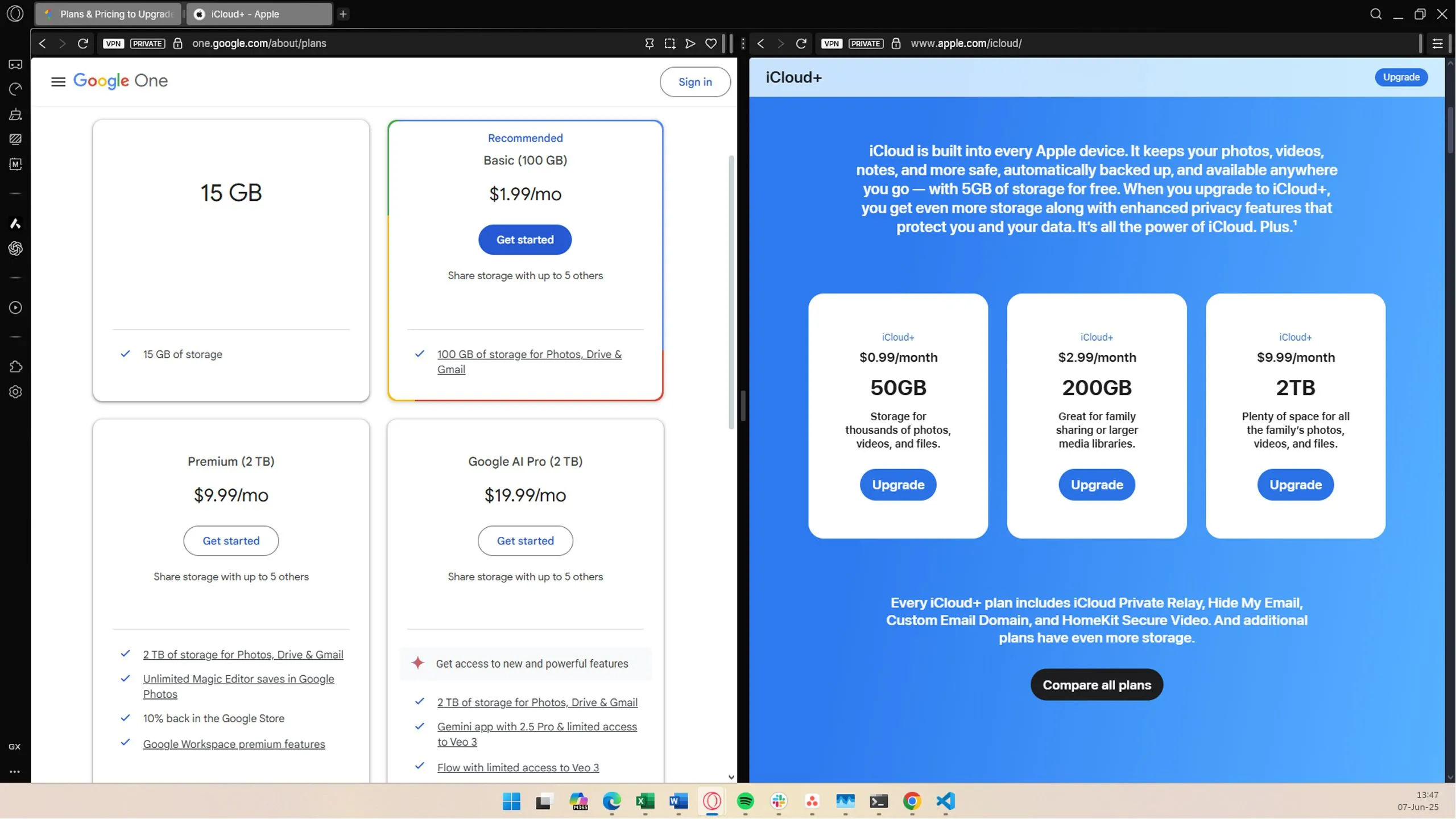Bạn đã bao giờ sao chép một đoạn văn bản và khi dán vào Word, mọi định dạng bỗng chốc trở thành một “thảm họa” chưa? Đó là một vấn đề phổ biến mà nhiều người dùng Microsoft Word gặp phải. Từ việc mất font chữ, sai màu sắc đến việc các bảng biểu bị xáo trộn, những lỗi định dạng khi dán có thể khiến bạn mất rất nhiều thời gian để chỉnh sửa. May mắn thay, với kinh nghiệm dày dặn trong việc tối ưu hóa quy trình làm việc trên Word, chúng tôi đã tổng hợp những thủ thuật dán (paste) hiệu quả mà bạn không thể bỏ qua, giúp bạn kiểm soát hoàn toàn văn bản và duy trì sự chuyên nghiệp cho tài liệu của mình. Bài viết này sẽ cung cấp 10 mẹo từ cơ bản đến nâng cao, đảm bảo rằng bạn sẽ không còn phải lo lắng về lỗi định dạng khi dán văn bản vào Word nữa.
10. Nắm Vững “Paste Special” Để Dán Chính Xác
“Paste Special” (Dán Đặc Biệt) nên là lựa chọn ưu tiên hàng đầu của bạn khi sao chép nội dung từ các nguồn bên ngoài. Tính năng này cho phép bạn tùy chỉnh chính xác cách văn bản hiển thị trên trang, từ việc giữ nguyên định dạng gốc đến việc loại bỏ hoàn toàn.
Để sử dụng, bạn hãy truy cập Ribbon > Thẻ Home > Paste > Paste Options để mở danh sách các tùy chọn. Chọn Paste Special để mở hộp thoại với nhiều lựa chọn hơn.
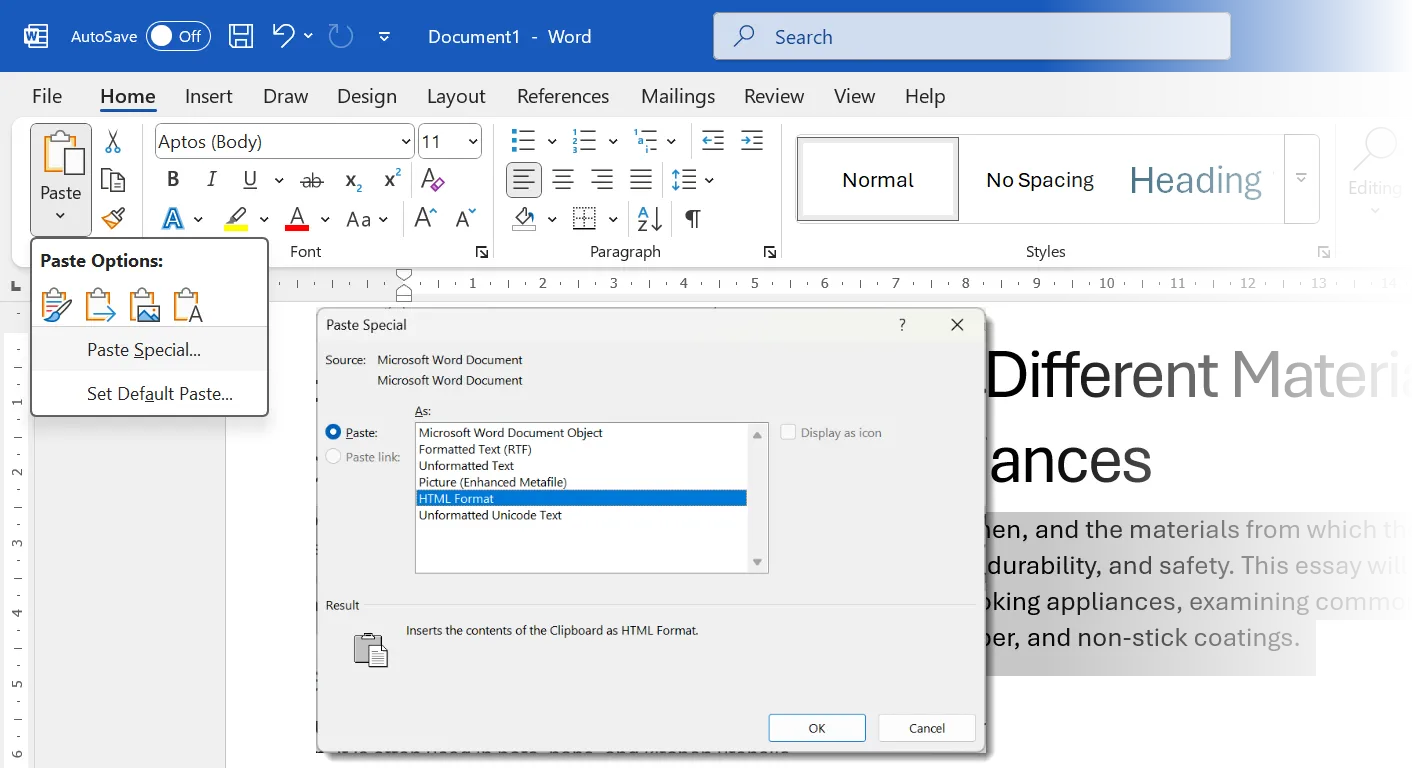 Tùy chọn dán (Paste Options) và chức năng Paste Special trong Microsoft Word.
Tùy chọn dán (Paste Options) và chức năng Paste Special trong Microsoft Word.
Tại đây, bạn có thể chọn giữ định dạng nguồn ban đầu, sử dụng định dạng của tài liệu hiện tại, hoặc loại bỏ tất cả định dạng. Word sẽ hiển thị bản xem trước tức thì để bạn biết nội dung sẽ trông như thế nào khi được dán vào.
- Keep Source Formatting (Giữ Định dạng Gốc): Duy trì kiểu dáng ban đầu của văn bản đã sao chép (hữu ích cho các trích dẫn hoặc nội dung thương hiệu).
- Merge Formatting (Hợp nhất Định dạng): Pha trộn văn bản đã dán với phong cách hiện tại của tài liệu của bạn (lý tưởng để đảm bảo tính nhất quán).
- Unformatted Text (Văn bản Không Định dạng): Loại bỏ tất cả định dạng, chỉ giữ lại văn bản thuần túy.
- Paste as a Hyperlink or Image (Dán dưới dạng Siêu liên kết hoặc Hình ảnh): Đây là lựa chọn tốt nhất để khóa bố cục hoặc thêm các liên kết có thể nhấp.
Lưu ý rằng tùy chọn “Dán dưới dạng Siêu liên kết hoặc Hình ảnh” có thể không khả dụng trong mọi trường hợp dán. Tuy nhiên, việc nắm vững các lựa chọn này và phím tắt tương ứng sẽ giúp bạn tăng tốc quá trình soạn thảo tài liệu đáng kể.
9. Quyết Định Định Dạng Ngay Sau Khi Dán
Word cho phép bạn quyết định định dạng cho một khối nội dung ngay sau khi dán. Sau khi nhấn Ctrl + V, bạn hãy tìm biểu tượng clipboard nhỏ xuất hiện ở cuối đoạn văn bản vừa dán. Nhấp vào biểu tượng này hoặc nhấn Ctrl và phím mũi tên để chuyển đổi giữa các tùy chọn:
- Keep Source Formatting (Giữ Định dạng Gốc) (thường là mặc định)
- Merge Formatting (Hợp nhất Định dạng)
- Keep Text Only (Chỉ Giữ Văn bản)
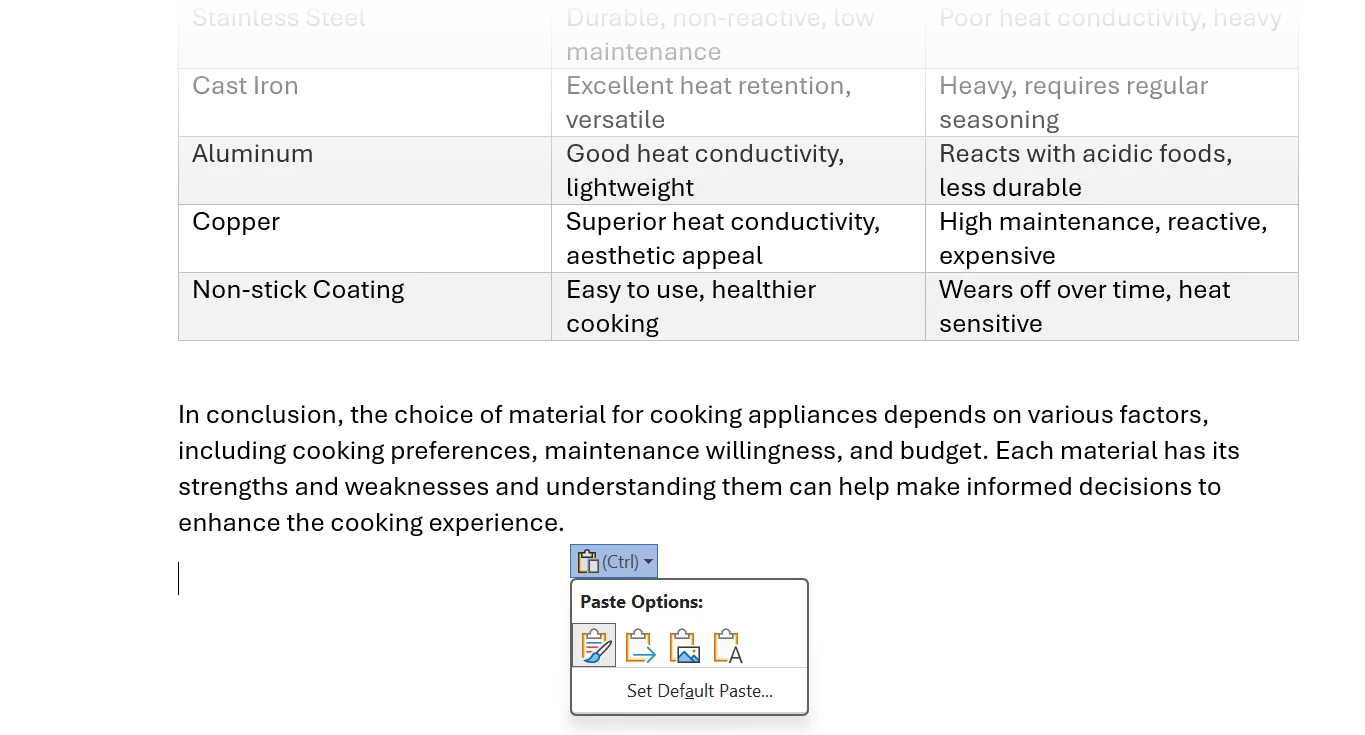 Biểu tượng clipboard nhỏ với các tùy chọn dán nhanh sau khi dán văn bản vào Microsoft Word.
Biểu tượng clipboard nhỏ với các tùy chọn dán nhanh sau khi dán văn bản vào Microsoft Word.
Hành vi mặc định có thể khác nhau tùy thuộc vào nguồn (ví dụ: dán giữa các tài liệu Word khác nhau so với dán từ trình duyệt web). Nếu bạn thường xuyên dán theo một kiểu nhất định, bạn có thể thiết lập các hành vi dán mặc định để tối ưu hóa quy trình làm việc của mình.
Thiết Lập Hành Vi Dán Mặc Định Để Tăng Tốc
Word thường mặc định giữ nguyên định dạng gốc của nội dung bạn dán vào. Tuy nhiên, bạn có thể thay đổi cài đặt này để dán văn bản khớp với định dạng của tài liệu hiện tại hoặc dán dưới dạng văn bản thuần.
Để thay đổi, bạn vào File > Options > Advanced. Dưới mục Cut, copy, and paste, chọn các mũi tên xổ xuống để thay đổi các tình huống dán khác nhau. Cuối cùng, chọn giữa Keep Source Formatting, Merge Formatting, và Keep Text Only. Nhấn OK để lưu cài đặt.
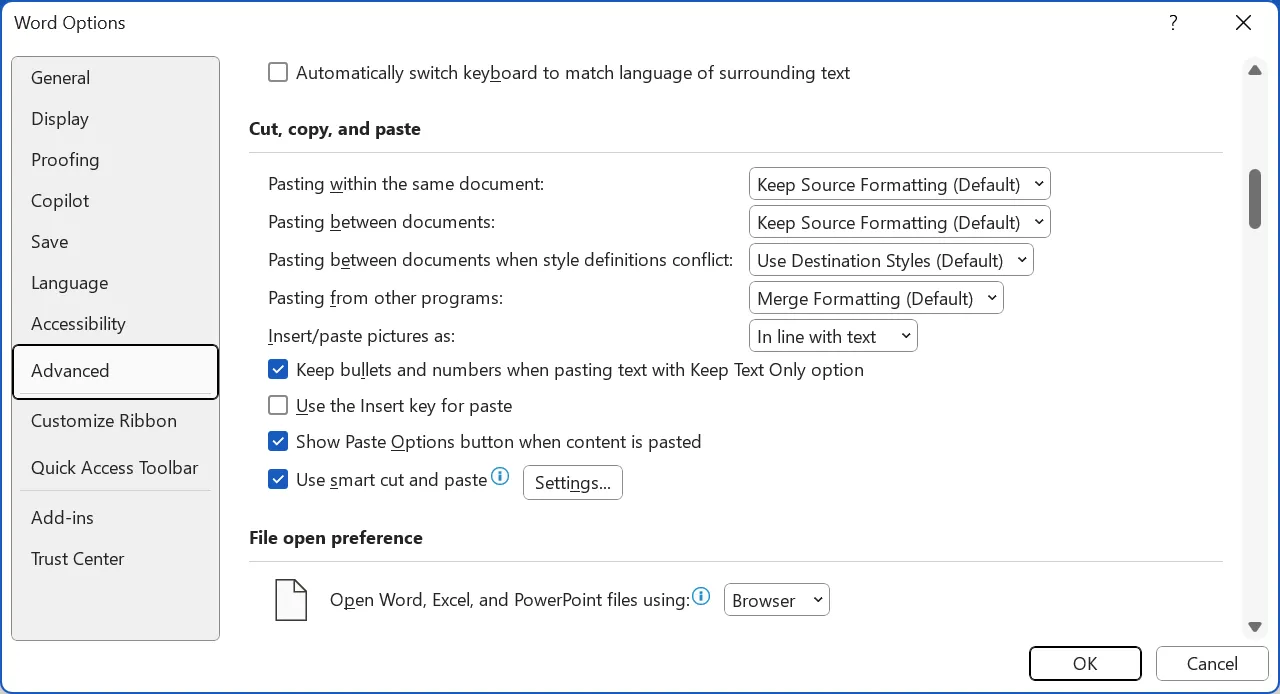 Cấu hình các tùy chọn dán mặc định trong cài đặt nâng cao của Microsoft Word.
Cấu hình các tùy chọn dán mặc định trong cài đặt nâng cao của Microsoft Word.
Việc tùy chỉnh các cài đặt này trước khi soạn thảo tài liệu có thể giúp bạn tránh được nhiều rắc rối về định dạng.
7. Loại Bỏ Mọi Định Dạng Với “Keep Text Only”
Việc dán nội dung từ các trang web hoặc tệp PDF thường đi kèm với các định dạng ẩn không mong muốn. Trong Word, sử dụng tùy chọn Keep Text Only (Chỉ giữ Văn bản) là cách nhanh nhất để loại bỏ font chữ, màu sắc và siêu liên kết.
Sau khi sao chép, bạn có thể nhấp vào biểu tượng clipboard và di chuột qua biểu tượng Keep Text Only. Word sẽ hiển thị bản xem trước trên trang và dán đoạn văn bản khi bạn nhấp vào biểu tượng.
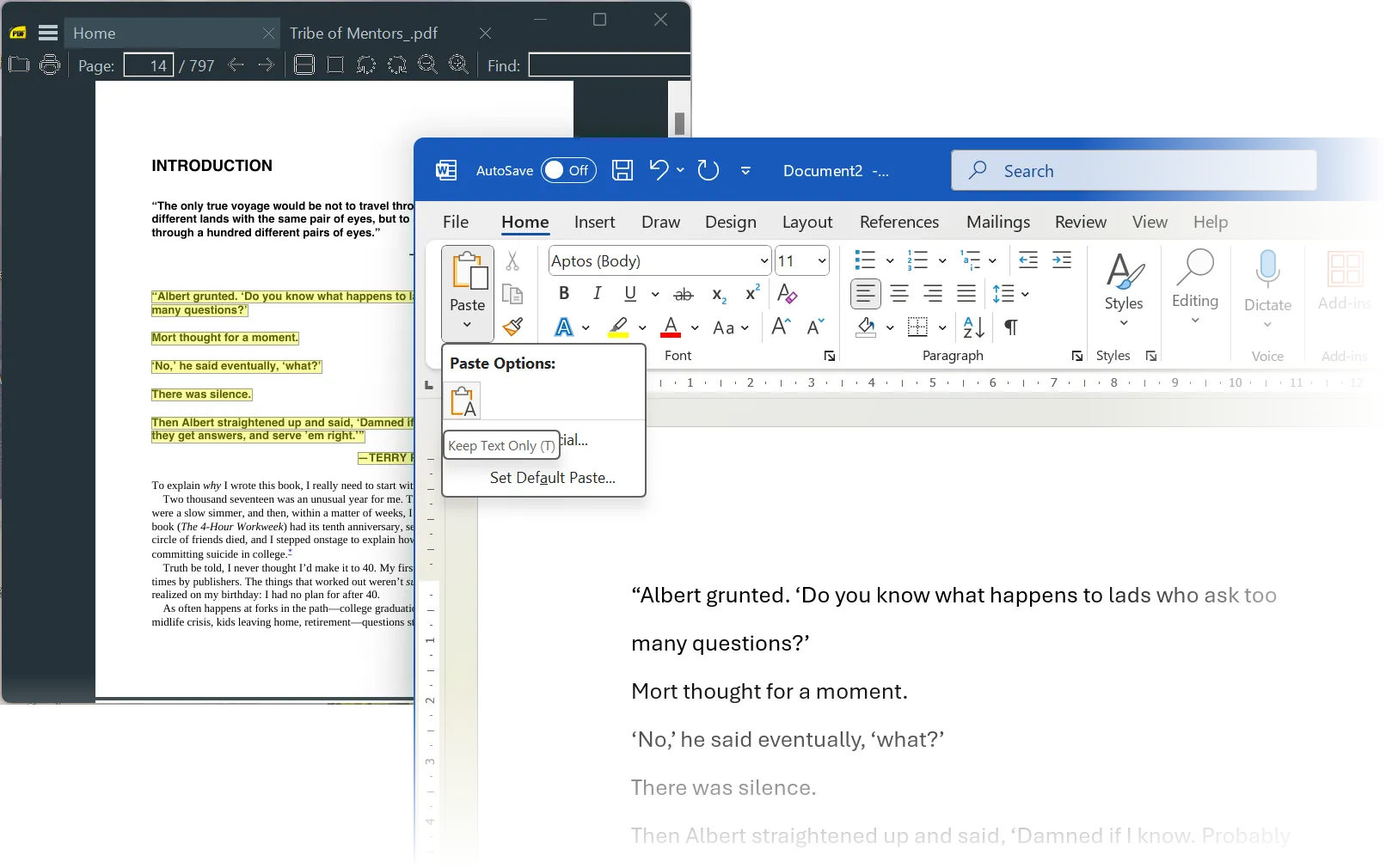 Tùy chọn "Chỉ giữ Văn bản" (Keep Text Only) giúp loại bỏ mọi định dạng khi dán vào Microsoft Word.
Tùy chọn "Chỉ giữ Văn bản" (Keep Text Only) giúp loại bỏ mọi định dạng khi dán vào Microsoft Word.
Hoặc, bạn có thể sử dụng tổ hợp phím Ctrl+Alt+V để mở Paste Special, chọn Unformatted Text (Văn bản Không Định dạng) và nhấp OK. Đây là phương pháp tối ưu để “dọn dẹp” các đoạn email hoặc ghi chú nghiên cứu của bạn.
6. Kéo Thả Để Dán Nhanh Chóng
Bạn có thể tô sáng, sau đó kéo và thả văn bản trong cùng một tài liệu Word, giữa các tài liệu Word khác nhau, hoặc từ trình duyệt web vào tài liệu Word.
Kỹ thuật này hoạt động hiệu quả đối với các phần văn bản ngắn và loại bỏ nhu cầu cắt và dán truyền thống. Đảm bảo rằng tính năng kéo thả đã được bật trong File > Options > Advanced > Editing options > Allow text to be dragged and dropped.
Sau khi bật, bạn chỉ cần giữ phím Ctrl trong khi kéo để sao chép văn bản thay vì di chuyển nó.
5. Sửa Định Dạng Nhanh Với Format Painter
Format Painter (Cọ Định dạng) không phải là một chức năng “dán”, nhưng biểu tượng cây cọ nhỏ trên thẻ Home là một công cụ sửa lỗi định dạng vô giá. Format Painter trong Word cho phép bạn sao chép định dạng như màu sắc, font chữ và kích thước font, sau đó áp dụng chúng cho văn bản khác.
Từ thẻ Home, chọn Format Painter trong nhóm Clipboard. Con trỏ chuột của bạn sẽ biến thành biểu tượng cây cọ. Chọn văn bản đã được định dạng, nhấp vào biểu tượng Format Painter, và sau đó chọn văn bản bạn muốn áp dụng định dạng.
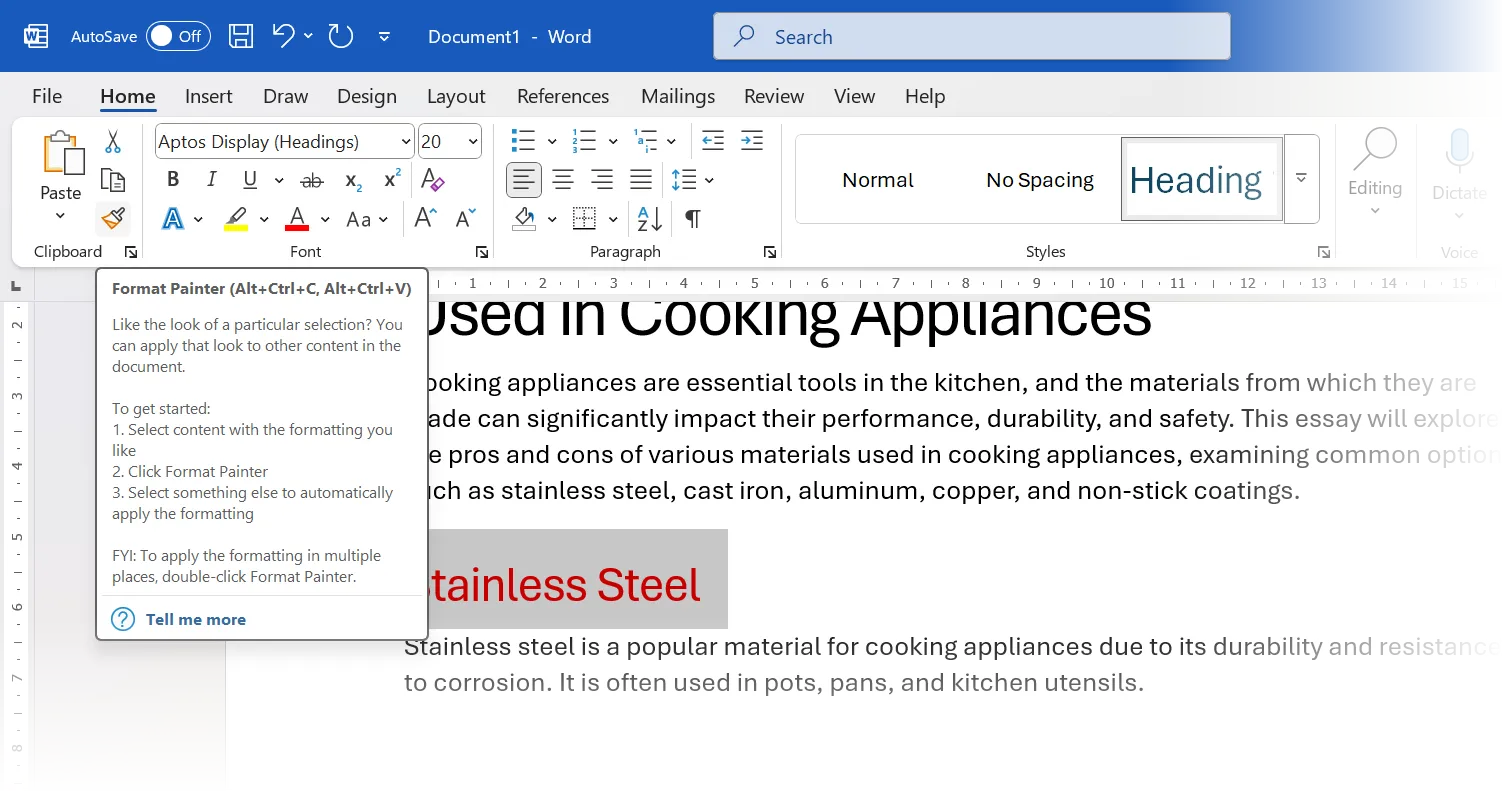 Biểu tượng Format Painter trên thanh công cụ Home của Microsoft Word giúp sao chép định dạng nhanh chóng.
Biểu tượng Format Painter trên thanh công cụ Home của Microsoft Word giúp sao chép định dạng nhanh chóng.
Nhấp đúp vào nút Format Painter sẽ giúp bạn áp dụng cùng một định dạng cho nhiều dòng văn bản. Bạn có thể nhấp lại vào nút để tắt hoặc nhấn Esc.
Bạn cũng có thể sử dụng tổ hợp phím tắt Alt+Ctrl+C để sao chép định dạng và Alt+Ctrl+V để dán định dạng.
4. Dán Văn Bản Dưới Dạng Hình Ảnh Khi Cần
Chuyển đổi văn bản hoặc bảng thành một hình ảnh nhúng trong tài liệu Word đôi khi rất hữu ích. Ví dụ, bạn có thể gửi các đoạn trích được định dạng đặc biệt trong một báo cáo, khắc phục sự cố bố cục trong các tài liệu được chia sẻ, hoặc dán trực tiếp một số dữ liệu Excel.
Dán dưới dạng hình ảnh sẽ khóa định dạng và ngăn chặn việc chỉnh sửa. Bạn chỉ cần sao chép văn bản/bảng từ một tài liệu Word hoặc Excel khác. Trong tài liệu Word đích, chọn Paste > Picture.
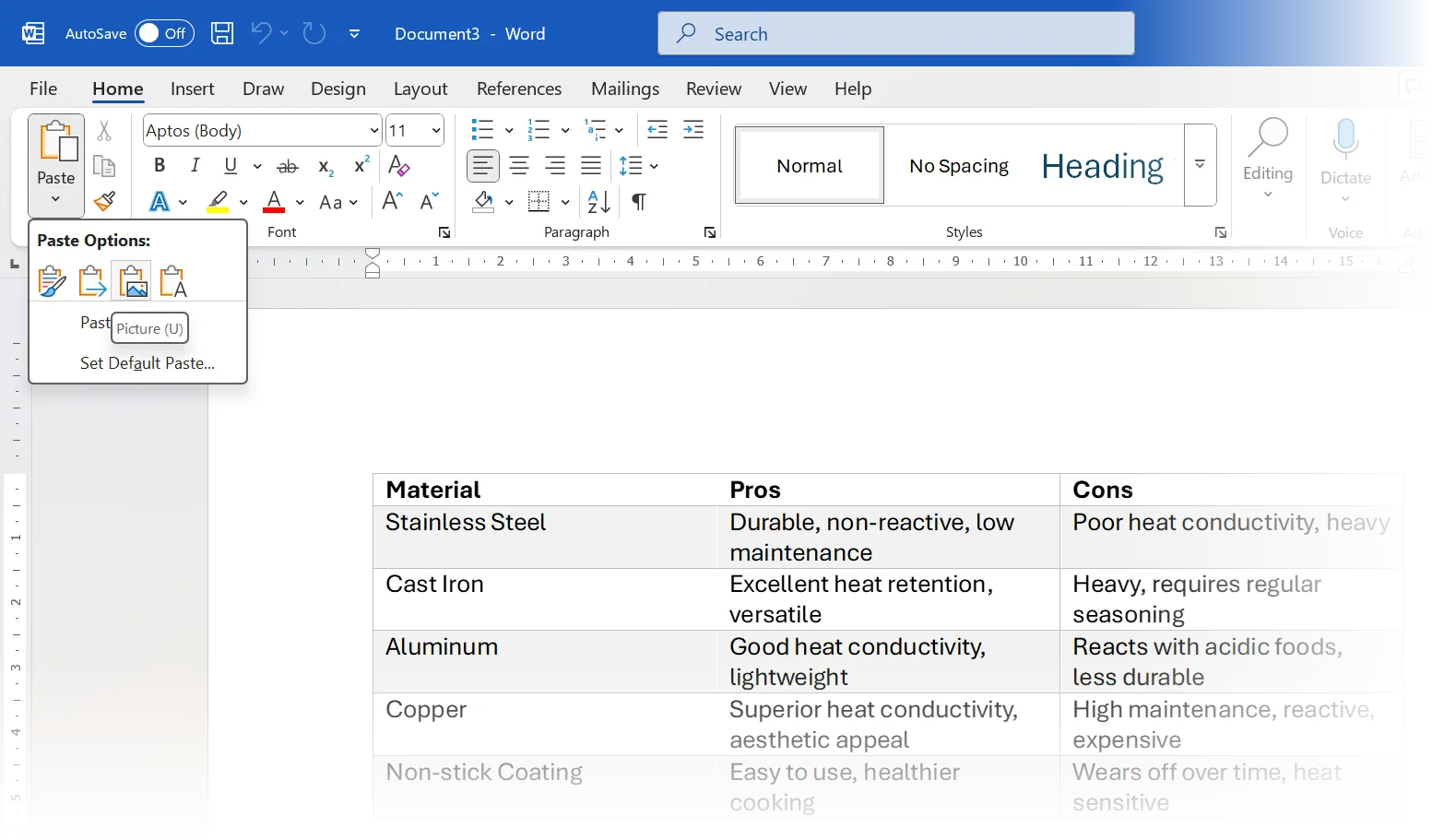 Dán văn bản hoặc bảng dưới dạng hình ảnh (Picture) trong Microsoft Word.
Dán văn bản hoặc bảng dưới dạng hình ảnh (Picture) trong Microsoft Word.
Ngoài ra, bạn có thể vào Paste > Paste Special > Picture (Enhanced Metafile) hoặc một định dạng hình ảnh khác. Phương pháp này chỉ hoạt động với các ứng dụng Microsoft Office.
3. Dán Nhiều Mục Nhanh Chóng Với Office Clipboard
Không giống như clipboard cũ chỉ có thể lưu trữ mục được sao chép cuối cùng, Office Clipboard có thể lưu trữ tới 24 mục. Điều này giúp bạn sao chép nhiều đoạn nội dung cùng một lúc trước khi dán chúng.
Để xem ngăn Clipboard, nhấp vào mũi tên nhỏ ở góc dưới bên phải của nhóm Clipboard trên thẻ Home. Nhấp vào bất kỳ mục nào trong ngăn để chèn nó vào vị trí con trỏ của bạn.
Tính năng này rất tiện lợi khi làm việc với nhiều tệp Office hoặc thực hiện nhiều chỉnh sửa trong một tài liệu dài. Office Clipboard lưu trữ văn bản, HTML và hình ảnh có dung lượng nhỏ hơn 4MB.
Sau khi hoàn tất, tổ hợp phím Ctrl + Shift + F3 cũng có thể xóa nội dung đã được dán khỏi Spike.
2. Cắt và Dán Nhiều Lần Với Spike
Chức năng của “Spike” (ghim) được tìm thấy trong chính ý nghĩa của nó: nó giữ mọi thứ lại với nhau. Bạn có thể thu thập các đoạn văn bản không liền kề và dán chúng thành một nhóm bằng phím tắt “Spike”.
Chọn bất kỳ văn bản, hình ảnh, bảng biểu, v.v., và nhấn Ctrl + F3 để cắt. Lặp lại thao tác này để thêm nhiều mục hơn vào Spike. Để dán tất cả chúng cùng một lúc tại bất kỳ vị trí nào trong Word, nhấn Ctrl + Shift + F3.
Để dán nội dung mà không xóa Spike, hãy gõ “spike” vào tài liệu và nhấn F3.
Trong khi Microsoft Office Clipboard dán từng mục một và hoạt động cho cả việc sao chép và cắt, thì Spike lại thu thập nội dung và dán tất cả cùng một lúc. Điều này làm cho Spike trở thành công cụ lý tưởng để thu thập các trích dẫn hoặc tóm tắt những điểm nổi bật từ một tài liệu.
1. Dán Bảng Từ ChatGPT vào Word
Việc định dạng bảng luôn là một thách thức. Với việc chúng ta ngày càng sử dụng ChatGPT nhiều hơn để nghiên cứu, bạn có thể cần đưa thông tin được tạo bởi AI vào Word.
Word thường không giữ nguyên định dạng bảng của ChatGPT. Giải pháp dễ dàng nhất là sử dụng một công cụ trung gian như Excel.
Đầu tiên, dán nội dung từ ChatGPT vào Excel bằng cách chọn Paste > Match Destination Formatting (Khớp Định dạng Đích). Sau đó, sao chép và dán bảng từ Excel vào Word.
Thay vì thiết kế bố cục bảng trong Excel, bạn có thể áp dụng các mẹo định dạng sau để tạo bảng hoàn hảo trong Microsoft Word.
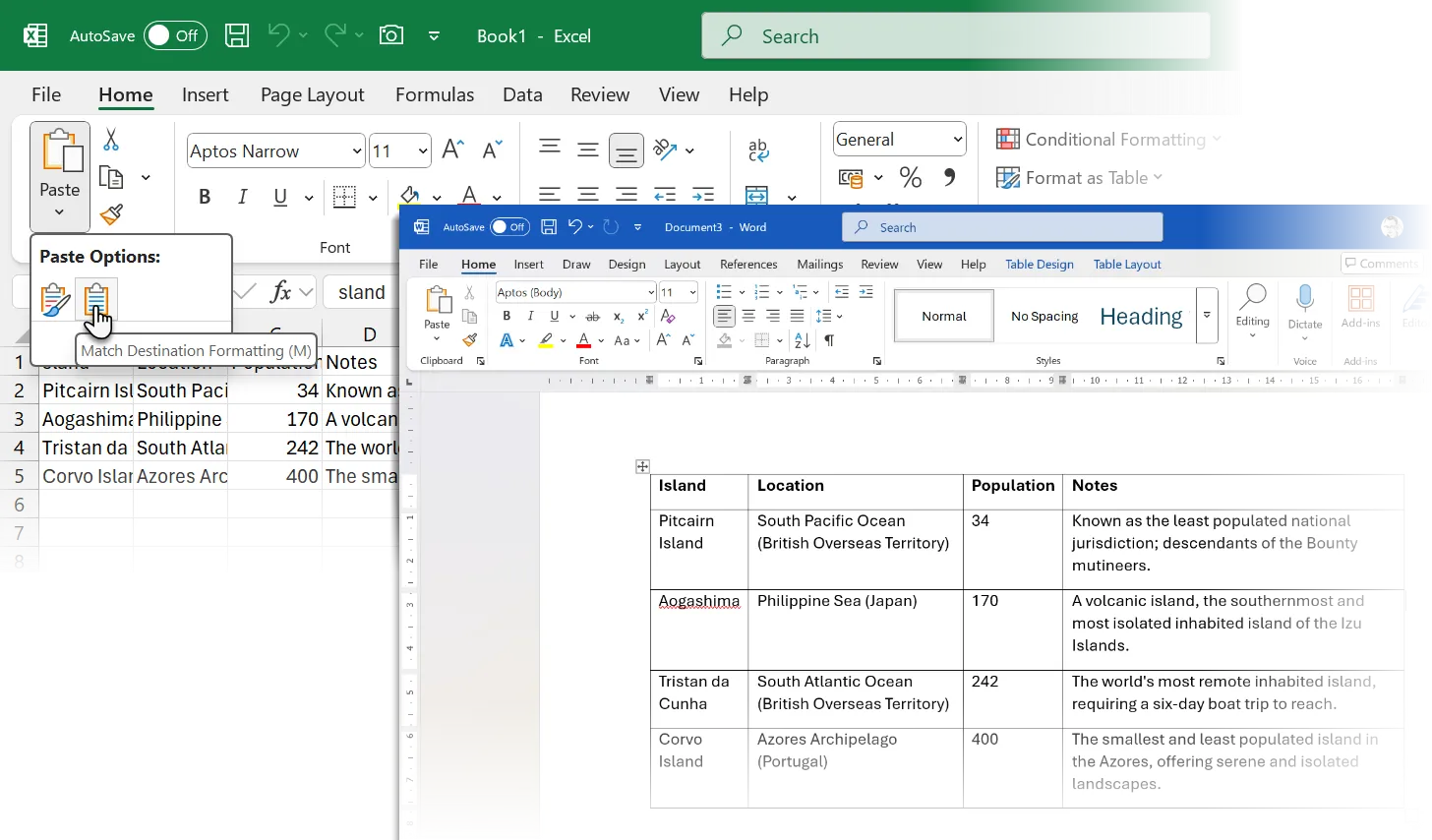 Quy trình dán bảng từ ChatGPT vào Microsoft Word thông qua Excel để giữ nguyên định dạng.
Quy trình dán bảng từ ChatGPT vào Microsoft Word thông qua Excel để giữ nguyên định dạng.
Ngoài ra, bạn cũng có thể chuyển đổi văn bản thành bảng ngay trong Word như một giải pháp thay thế (Insert > Table > Convert Text to Table).
Việc sử dụng phương pháp sao chép-dán đúng đắn trong Word chủ yếu dựa vào việc luyện tập và hình thành “trí nhớ cơ bắp”. Lựa chọn tùy chọn dán phù hợp nhất sẽ tùy thuộc vào nhu cầu cụ thể của bạn. Khi làm việc với nội dung từ trang web, “Keep Text Only” thường tiết kiệm thời gian nhất. Đối với nội dung từ các tài liệu Word khác, “Merge Formatting” thường cung cấp sự cân bằng tốt nhất giữa việc giữ lại định dạng cần thiết và khớp với phong cách tài liệu của bạn. Một số phương pháp có thể ít được sử dụng hơn, nhưng chúng sẽ là “cứu tinh” khi bạn cần đến.